Dieser Tipp des Monats kommt von Elgen Sauerborn, die an der Freien Universität Berlin am Institut for Soziologie promoviert. Neben Ihrer Promotion ist sie wissenschaftliche Mitarbeiterin bei MAXQDA und nutzt die Software nicht nur für den Analyseteil ihrer Arbeit.
Seit gut einem Jahr promoviere ich über Frauen in Führungspositionen und Emotionsarbeit am Arbeitsplatz. Im Laufe dieser Zeit muss ich wie jede/r Doktorand/in zahlreiche Artikel, Paper oder Bücher lesen. Aufgrund der umfangreichen Informationen ist ein übersichtliches System zur Verwaltung der relevanten Literatur unverzichtbar.
Ich benutze MAXQDA für meine Doktorarbeit, um meine Arbeitsabläufe zu erleichtern, aber vor allem auch, um Informationen schnell und effektiv wieder zu finden.
LITERATUR IMPORTIEREN
In meinem MAXQDA-Projekt arbeite ich mit zwei Arten von Daten: zum einen mit wissenschaftlichen Artikeln und zum anderen mit Exzerpten. Erstere importiere ich einfach (meist als PDF-Datei) in mein Projekt.
Sehr komplexe Texte fasse ich jeweils in einem Textdokument zusammen und schreibe wichtige Passagen, die ich ggf. in meiner Arbeit zitieren möchte, bereits wörtlich mit hinein. Die Seitenanzahlen füge ich sofort mit dazu, dann muss ich später nicht mehr in die Originaltexte schauen.
Darüber hinaus erstelle ich Textdokumente für spezifische (grobe) Themenfelder, in die ich einfach einzelne Passagen und Zitate eintrage, auf die ich in meiner Recherche stoße.
Um die Übersicht über die große Anzahl an Dokumenten zu behalten, erstelle ich thematische Dokumentgruppen:
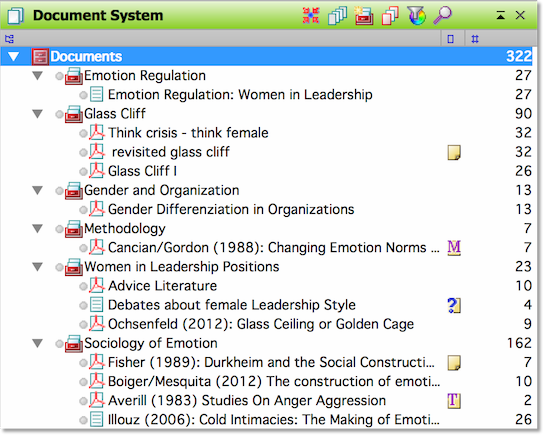
CODES ANHAND DER ARBEITSTHEMEN ERSTELLEN
Das Code System, mit dem ich arbeite, ist an die Struktur meiner Arbeit angelehnt:
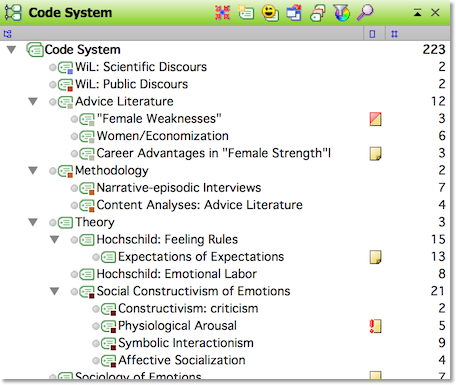
Wenn ich nun einzelne Artikel lese, codiere ich einfach die Passagen, die zu meinen jeweiligen Themen passen. Im Prinzip arbeite ich genauso wie mit Textmarker und Kugelschreiber an ausgedruckten Texten, nur mit dem Mehrwert, dass ich Textstellen nicht nur markiere, sondern gleichzeitig thematisch einordne.
Neben den Codes nutze ich auch oft die Memo Funktion im Dokument, um Ideen oder Fragen zu notieren, die mir während des Bearbeitens einfallen.
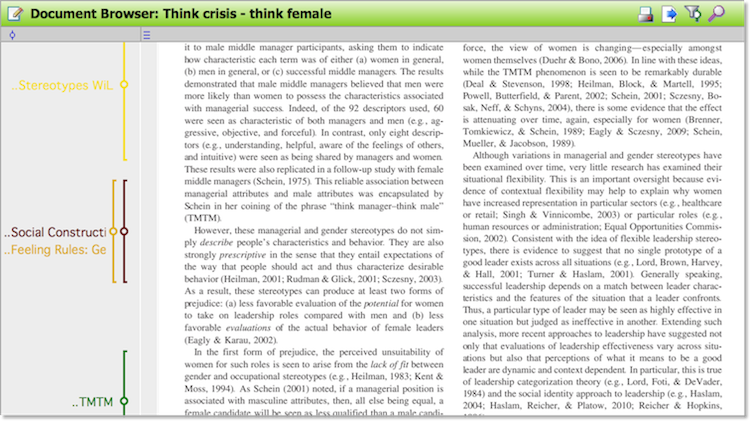
ALLE INFORMATIONEN ZU EINEM THEMA Finden
Nachdem ich meine Dokumente codiert habe, arbeite ich nun auf verschiedene Arten, um meine benötigten Daten zu filtern und zu strukturieren:
Erst aktiviere ich alle Dokumente und jeweils einen Code mit dem Thema, das ich verschriftlichen möchte. Dabei finde ich alle relevanten Textsegmente im Fenster mit der Liste der Codings.
Wenn ich komparativ arbeite und vergleichen möchte, was bestimmte AutorInnen zu einem Thema verfasst haben, aktiviere ich lediglich die einzelnen Dokumente, die für mich von Interesse sind (ebenfalls geeignet für einen übersichtlichen Vergleich ist m.E. die Arbeit mit dem Code-Matrix-Browser und der Segment-Matrix, siehe unten).
Je nachdem, welche Aspekte für meine Analyse relevant sind, arbeite ich entweder mit dem Liste der Codings-Fenster (für einen besseren Überblick über den Inhalt der Textsegmente) oder mit dem Codierte Segmente-Fenster (für einen besseren Überblick über die AutorInnen).
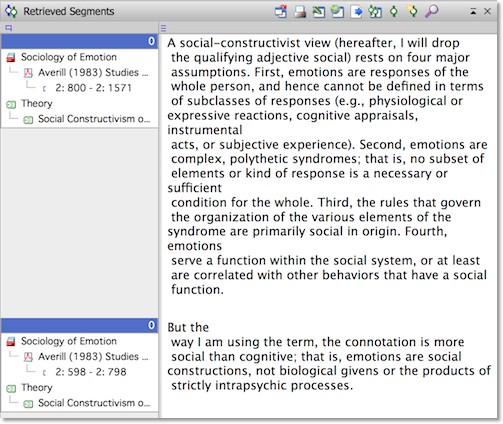
RELEVANTE TEXTE UND LÜCKEN IDENTIFIZIEREN
Übersicht mit dem Code-Matrix-Browser
Wenn ich einen schnellen Überblick über relevante AutorInnen oder die Informationsdichte erhalten möchte, werfe ich einen Blick auf den Code-Matrix-Browser (Symbolleiste: Visual Tools/Code-Matrix-Browser). Hier sehe ich schnell, zu welchen Themen ich bereits genügend Material habe, wo noch mehr Informationsbedarf besteht und welche Texte ich in welchem Umfang bearbeitet habe. Mit einem Doppelklick auf eines der Vierecke kann ich die einzelnen Textpassagen aufrufen und lesen.
Reicht die Anzeige der Häufigkeiten nicht aus, kann ich von hier aus die zugehörige Segment-Matrix aufrufen (Klick auf das Segment-Matrix-Icon) und kann so auch die konkreten Inhalte miteinander vergleichen.
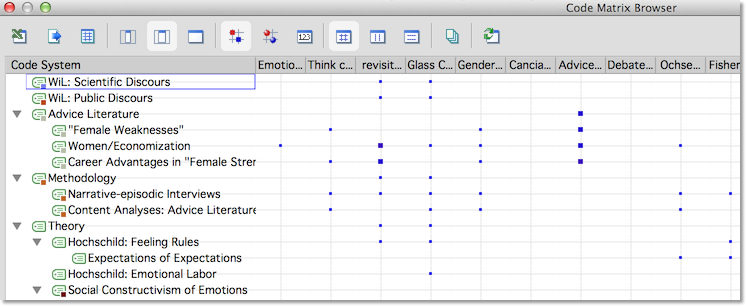
Wichtige Textstellen mit Gewichten markieren
Zur Kennzeichnung besonders relevanter Textstellen benutzte ich die Gewichte. In MAXQDA kann man jeder Codierungen ein Gewicht zwischen 0 und 100 zuweisen. Ich benutze hierfür im Moment nur die Zahlen 1 bis 5. Wenn ich die Übersicht Codings aufrufe, kann ich alle Textpassagen nach Gewichtung sortieren, so dass wichtige Passagen zuerst angezeigt werden.
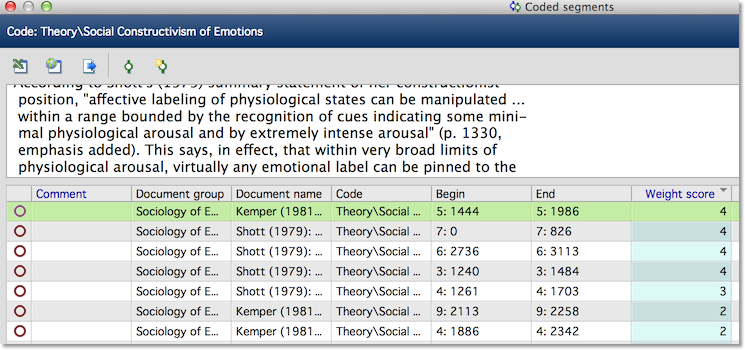
Über Elgen Sauerborn

Elgen Sauerborn ist Doktorandin am Institut für Soziologie an der Freien Universtät Berlin. Sie promoviert über Frauen in Führungspositionen und Emotionsarbeit am Arbeitsplatz. Außerdem gehört sie zum MAXQDA-Team, wo sie unter anderem bei der Organisation der jährlichen Userkonferenz CAQD mithilft.
